att bygga den bästa datorn för animering kräver vissa specifika hårdvarukomponenter och bara en liten inblick i det inre arbetet i 2D & 3D-animationsprogramvara och hur de använder datorns hårdvara.
att söka efter nya datordelar är alltid mycket roligt och i den här artikeln hittar du några saker som gör processen enklare och låter dig optimera dina arbetsbelastningar.
nu är den här artikeln ”bästa dator för animering” strukturerad i tre delar:
- hur Animation programvara använder datorns hårdvara.
- insikt och rekommendationer om vilka hårdvarudelar som är viktiga och bäst för en dator för animering.
- färdiga Stationära datorer bygger i olika prisnivåer som låter dig se hur en färdig Datorbyggnad för animering skulle se ut inom din budget.
Hur använder Animeringsuppgifter datorns hårdvara?
innan vi tittar på vilken hårdvara vi ska lägga i vår bästa dator för animering, låt oss se hur Animeringsuppgifter faktiskt använder hårdvaran.
nu, oberoende av 3D-programvara, när jag animera jag brukar göra några av följande:
jag ställer riggade tecken, ställa in nyckelrutor, justera Animation kurvor, flytta objekt runt för att knappa på nya ramar, flytta Min vy och kameror runt en hel del, eller spela upp animeringar för att kunna kontrollera och revidera dem.

alla dessa processer har en sak gemensamt: jag anpassar aktivt saker i min programvara och förväntar mig omedelbar visuell feedback.
jag trycker inte på en knapp och väntar i 2 minuter medan jag går runt på kontoret, Nej, Jag förväntar mig att visningsområdet eller menyerna eller andra användargränssnittselement i min programvara uppdateras direkt.
detta verkar uppenbart, men det finns många andra uppgifter i en Produktionspipeline av en animerad Film som fungerar väldigt annorlunda.
Tänk på Rendering, simulering, Texturbakning eller kodning för att nämna några. Det här är processer där du inte aktivt interagerar med datorn, men främst låter den köra sina uppgifter på egen hand tills den är klar.
Varför är detta viktigt?
eftersom vi nu redan kan säga en mycket viktig sak och det är”Single-Core Performance”.
här är vad detta betyder:
Single-Core prestanda beroende uppgifter är uppgifter som inte kan parallelliseras.
moderna processorer (processorer) som ansvarar för att beräkna nästan allt du gör på datorn har vanligtvis mer än en så kallad kärna.
nedan är en bild av Windows Taskmanager, som visar en CPU med 4 kärnor.
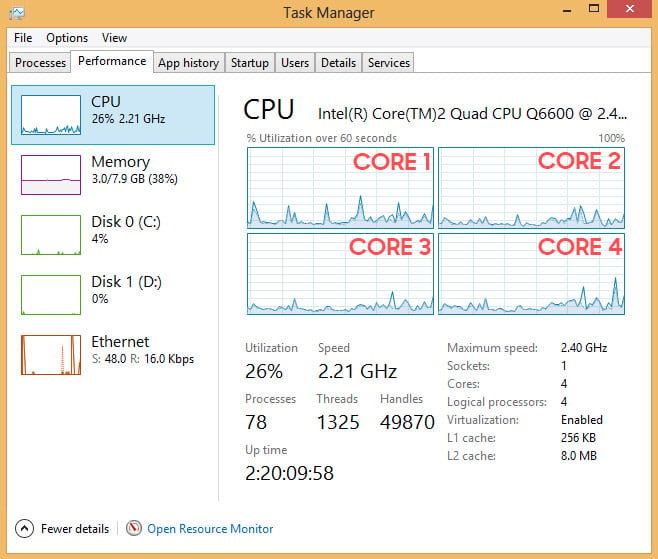
Bildkälla: Microsoft Windows
kärnor är enskilda delar av en CPU som kan beräkna en viss uppgift.
i en dator för animering vill vi ha en CPU med extremt snabba kärnor, eftersom de uppgifter vi har att göra med för det mesta är uppgifter som bara kan beräknas med en kärna i taget.
så att ha ett högt kärnantal skulle inte gynna oss så mycket som de flesta kärnor bara skulle göra ingenting.
den främsta anledningen till att Animeringsuppgifter inte kan parallelliseras så bra är att de underliggande objekten som animeras vanligtvis är riggade, deformerade, drivna av skript eller på annat sätt beroende av en hierarkisk ordning som måste bearbetas efter varandra, utan att kunna lägga ut några steg till andra kärnor.
låt oss göra ett exempel:
3D-tecknet som du animerar består vanligtvis av ett nät. Detta nät deformeras av en rigg.
riggen drivs av kontrollobjekt. Det deformerade / animerade nätet kan också ha Ansiktskontroller och någon form av mjuk kroppssimulering för de jiggly delarna som magen.
och det här är en ganska vanlig karaktär. Jag har inte ens kommit in i Hårkollisioner, dynamiska ik-kedjor, Muskelkollisioner och så vidare än.
alla dessa Deformatorer och riggar måste alla klivas igenom i en fördefinierad ordning tills det resulterande slutliga nätet kan visas korrekt för den ramen.
jag kan inte berätta för några av mina CPU-kärnor att redan beräkna texturer eller skuggning eller Hårkollisioner, om jag ännu inte har beräknat de grundläggande Kroppsanimationsdelarna, till exempel animering och rörelse av extremiteterna.
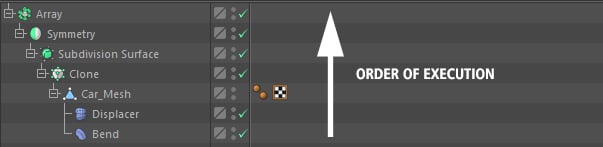
det är därför bara en enda kärna måste noggrant beräkna alla dessa hierarkiska steg efter varandra.
och detta kan bara accelereras om denna CPU-kärna, som just nu gör allt arbete, är så snabb som möjligt, har så hög klocka som möjligt.
när allt kommer omkring måste det göra denna process för allt i din scen, vanligtvis 25 gånger per sekund (eller vad din önskade Framerate är) för att du ska få en flytande uppspelningsupplevelse.
detta kan också tillämpas på 2D-animering. Även om de underliggande riggar eller objekt komplexitet kan vara något lägre.
att ha en något lägre komplexitet i 2D betyder vanligtvis bara att du lägger till fler effekter på din bearbetningskedja, till exempel rörelseoskärpa, och vill fortfarande ha en realtidsupplevelse så mycket som möjligt, även med alla lagerberoenden som saktar ner CPU.
nu kan många andra uppgifter vara mycket parallelliserade, till exempel Rendering. Rendering av bilder kan vara perfekt parallelliserade och du kan utnyttja alla dina CPU-kärnor fullt ut. Fler CPU-kärnor låter dig nästan alltid göra snabbare.
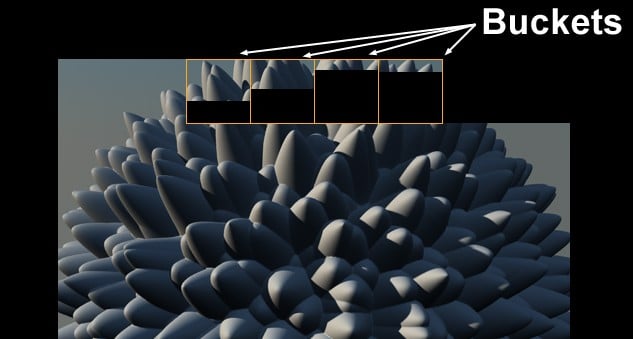
för CPU-Rendering, till exempel, skulle du behöva en CPU som har så många kärnor som möjligt eftersom en Renderingsuppgift kan delas upp i mindre parallelliserbara uppgifter nästan på obestämd tid.
det var ganska lite teori bakom allt.
eftersom CPU verkar vara den viktigaste delen av den bästa datorn för animering, låt oss ta en titt på vilka processorer det finns som vi kan välja mellan och vilka andra typer av hårdvarukomponenter som kan påskynda vår dator:
bästa hårdvara för animering förklarade
den bästa CPU (Processor) för animering
som vi nu vet, för animering behöver vi en mycket hög klockprocessor och inte nödvändigtvis en CPU som har många kärnor (såvida vi inte också gör mycket Rendering).
eller kunde vi inte bara få en CPU som har en mycket hög klocka och massor av kärnor?
på det sättet kan vi arbeta snabbt aktivt och göra snabbt?
tyvärr är det inte så det fungerar. Det finns en avvägning mellan kärnklockor och kärnantal.
betydelse, om du vill ha en mycket hög klockprocessor får du bara några kärnor och om du vill ha massor av kärnor kommer dessa kärnor säkert att klockas ganska lågt.
varför?
detta beror på att en CPU har specifika termiska gränser och effektgränser som den inte kan överskrida. Och eftersom varje kärna och varje extra klockökning behöver mer kraft och gör CPU-körningen varmare, är det vettigt att det finns en avvägning.
lyckligtvis har Intel och AMD tänkt på ett sätt att kompensera för detta, åtminstone till en viss grad.

Bildkälla: Intel, Intels Turbo Boost
båda CPU-varumärkena bygger en funktion i sina processorer, kallad Turbo-Boost eller Turbo-Core.
den här funktionen överklockar automatiskt kärnorna som används så länge kraftdragningen och termiska begränsningar inte överskrids.
för animering betyder det att du kanske har en CPU med 6 kärnor men medan du animerar behöver du bara 1-2 kärnor. CPU-enheten överklockar nu automatiskt dessa 1-2-kärnor som används men stänger ner eller stoppar alla andra kärnor.
detta händer så snabbt att du inte märker det alls. Men du kommer att märka att kärnorna du använder (om du bara använder några) är snabbare.
så här är de, CPU-rekommendationerna för vår bästa dator för animering:
- AMD Ryzen 9 5900X-12 kärnor / 24 trådar, 3,7 GHz basklocka, 4.8ghz Turbo klocka
- AMD Ryzen 7 5800X – 8 kärnor / 16 trådar, 3.8 GHz basklocka, 4.7 GHz Turbo klocka
- AMD Ryzen 5 5600X – 6 kärnor / 12 trådar, 3.7 GHz basklocka, 4.6 GHz Turbo klocka
- Intel i9 10900K – 10 kärnor / 120 trådar, 3.7 GHz basklocka, turbo boost 5.3 GHz
- Intel i7 10700k – 8 kärnor / 16 trådar, 3.8 GHz basklocka, Turbo Boost 5GHz
dessa processorer är alla utmärkta för animering. De har en hög Boost-klocka och ger dig en kvick aktiv arbetslivserfarenhet.

Bildkälla: AMD/Intel
AMD Ryzen 5 5600X är prestations- / $Dollar-vinnaren i det här fallet, eftersom många av de högre CPU: erna fortfarande är oproportionellt dyrare – eller har många kärnor som inte påskyndar Animationsarbetsbelastningar i sig (de hjälper till med rendering förstås).
för att få ett intryck av hur dessa processorer fungerar i olika arbetsbelastningar, särskilt vid Rendering, ta en titt på några av Riktmärkesjämförelserna som Cinebench eller VRAY Bench.
bästa grafikkort (GPU) för animering
man kan förvänta sig att grafikkortet spelar en större roll för att ge en smidig visningsport och mjukvaruupplevelse, men i Animeringsstadiet är det vanligtvis inte fallet.
detta betyder inte att GPU kan ignoreras, men det är sällan flaskhalsen och har vanligtvis mycket utrymme kvar medan man väntar på att CPU ska göra sina beräkningar innan den visar utgången.
detta kan ändras när du är beroende av vissa funktioner, som bara GPU kan beräkna. Detta inkluderar OpenGL-funktioner som Anti-Aliasing, anisotropisk filtrering, SSAO, realtime-Shadows och många fler.
dessa typer av funktioner finns också i Maya Viewport 2.0 eller i Blenders Eevee Realtidsmotor och du kommer att dra nytta av en stark GPU här.

bild-kredit: Autodesk
om du inte litar på en realistisk visningsport, men animerar mestadels i skuggade förhandsgranskningslägen av låg kvalitet utan några snygga effekter, kan du få slut på ett grafikkort med lägre nivå som Nvidia GTX 1660 Super.
Låt oss ta en titt på några av de för närvarande mest populära GPU: erna:
Nvidia GPUs for Animation
- Nvidia Quadro Series (Not recommended for Animation – These Cards have bad value)
- Nvidia RTX 3090
- Nvidia RTX 3080
- Nvidia RTX 3070
- Nvidia RTX 3060 Ti
- Nvidia RTX 2060 Super
- Nvidia GTX 1660 Ti
- Nvidia GTX 1650 Super
AMD GPUs for Animation
- AMD Radeon RX 6800 XT
- AMD Radeon RX 6800
- AMD Radeon RX 5700 XT
- AMD Radeon RX 5700
Both Lists in order of Performance – highest prestanda i toppen.
båda GPU-tillverkarna, AMD och Nvidia, har några utmärkta kort för animering, även om Nvidia-kort vanligtvis gör det bättre i de flesta 3D-applikationer och borde vara ditt första val, särskilt om du också planerar GPU-Rendering med dessa.
processen för GPU Rendering, naturligtvis, är mycket mer krävande än Viewport Animation, men detta ämne är så komplex, att jag täckte det i en annan artikel för dig att läsa här: bästa grafikkort för GPU Rendering.
som ett minimum för animering rekommenderar jag en Nvidia GTX 1650 Super som redan ger utmärkt prestanda i de flesta 3D-och 2D-Animationsapplikationer.

Bildkälla: gamespot.com
en RTX 3060 Ti är den söta platsen mellan bra aktiva arbetsprestanda och Renderingsprestanda, och om du gör mycket GPU-Rendering bör du överväga att köpa en högre nivå GPU som RTX 3080 eller till och med RTX 3090.
om du behöver vissa professionella funktioner som 10bit färgstöd för bildskärmar bör du överväga antingen en Nvidia RTX-serie GPU eller en AMD GPU, eftersom dessa kommer med 10bit färgstöd.
Nvidia GTX-och RTX-korten har ett utmärkt prestanda / prisförhållande, särskilt jämfört med Nvidia Quadro-korten och du kan GPU-rendera dem extremt snabbt.
AMDs GPU: er kan också fungera bra, även om många programvaruleverantörer optimerar för Nvidia-kort, och många GPU-motorer stöder endast Nvidia GPU: er (CUDA-stöd), det är därför du mycket sällan ser en AMD GPU rekommenderas för en dator eller arbetsstation i animering.
AMD tillverkar utmärkta GPU: er, men Programvarustödet är tyvärr inte på samma nivå än som det är med Nvidia.
hur mycket och vilken typ av RAM för en stationär dator för animering
detta diskuteras ofta och är sant: RAM påverkar inte prestanda så mycket (om alls) om du inte har för lite.
Ja, Det kan finnas en 2% hastighetsförstärkning i vissa typer av arbetsbelastningar, men att köpa extremt dyrt eller högklockat Ram med bra tidpunkter är bara inte värt det för en marginell prestationsökning.
för animering är det mycket bättre att få ”normala” RAM-hastigheter till ett normalt pris och spendera extra pengar på ytterligare RAM-kapacitet.
detta kommer att hjälpa dig mycket mer på lång sikt.
RAM (eller minne) är i huvudsak bara en lagringskomponent, som CPU använder för att cacha data, så det kan komma åt det mycket snabbt. Om ditt RAM-minne är fullt finns det ingen annanstans att gå men Masslagringsenheterna som hårddisken eller Solid State-enheter.
dessa är dock en mängd långsammare än RAM, och du kommer att märka att ditt System kryper till stopp om ditt RAM är fullt.
så du bör se till att du har tillräckligt med RAM, eftersom full RAM också är en anledning till att system ofta kraschar eller fryser.

Bildkälla: gskill
som sagt, baslinjen mängden RAM för animering bör vara:
- 16GB RAM
32GB är dock mycket bättre redan och 64GB kommer att hålla dig länge om du inte arbetar med mycket stora projekt med massor av polygoner, förskjutningar, högupplösta texturer eller stora Partikelcacher.
att ha mer RAM-minne gynnar dig också när du har mer än en programvara öppen samtidigt. Och det händer hela tiden.
om du är i Cinema 4D eller Maya eller 3ds Max, är chansen att du också har Photoshop, kanske After Effects, Google Chrome och ett e-postprogram öppnat i bakgrunden, och naturligtvis behöver alla dessa applikationer sin egen del av RAM.
bra märken att se upp för är Corsair och G. Skill. Några speciella RAM-kit som jag kan rekommendera är Corsair 16GB LPX och Corsair 32GB LPX Vengeance Kit.
en viktig sak här: Köp din slutliga RAM-storlek i ett KIT (bunt). Om du vill ha 32 Gbyte RAM, köp 4*8 GB i ett KIT eller 2 * 16 GB i ett KIT.
köp inte två eller flera enskilda RAM-kit som du kommer att blanda.
varför?
eftersom medföljande RAM-moduler är förtestade på fabriken och kommer att fungera bra tillsammans.
om du köper RAM-pinnar individuellt, dessa kanske inte fungerar bra tillsammans (även om de är av exakt samma specifikationer och varumärke) och kan orsaka krascher och blå-skärmar.
om du gillar att optimera även din RAM så mycket som möjligt och har lite mer pengar att spara, är den allmänna regeln att köpa höga klockor och låga CL-tidpunkter för bästa prestanda.
så en 32GB DDR4 3200MHz CL15 skulle vara något bättre än en 32GB DDR4 2666MHz CL17.
här är vår RAM-Guide för Ryzen-processorer som ger dig några fler RAM-rekommendationer.
bästa moderkort för animering
som med RAM Är moderkortet inte något som kommer att påskynda din dator alls, men det finns några saker att tänka på innan du köper bara ett moderkort.
moderkortet är i grunden det centrala navet som ansluter alla dina andra hårdvarukomponenter.
den fungerar som en växel mellan dessa hårdvarukomponenter och alla externa enheter som du kanske vill ansluta till datorn.
CPU ansluts till moderkortet och kräver rätt uttag.
en Intel i9 10900k skulle till exempel behöva ett LGA 1200-uttag och det passar bara in i detta uttag. En AMD Ryzen CPU behöver ett moderkort som har ett AM4-uttag.
moderkort har PCI-Express-kortplatser, där GPU: erna är anslutna till. Beroende på hur många GPU: er du vill få eller planerar att uppgradera till i framtiden, var noga med att få ett moderkort som har tillräckligt med PCI-Express-kortplatser.
PCI-E-kortplatser och PCI-E-banor är dock ämnen för sig själva och har därför en artikel för sig själva.
gå dit om GPU-Rendering i Redshift, VRAY-RT eller Octane på multi-GPU-inställningar är något du planerar att göra.

bild-kredit: MSI
dessutom bör du se till att moderkortet stöder mängden RAM du ska installera. Moderna moderkort stöder vanligtvis upp till 64 GB RAM.
externa USB-pinnar, externa hårddiskar, inmatningsenheter, mus, tangentbord och surfplatta och många andra är också anslutna till moderkortet.
om du har många externa enheter som du vill kunna använda med den här datorn för animering, se till att moderkortet har tillräckligt med kontakter för att hantera dem alla.
bra moderkort märken att se upp för inkluderar ASUS, MSI, Gigabyte & ASROCK.
om du tycker att allt detta är lite överväldigande, har jag några färdiga Datorbyggnader som jag sätter ihop för dig nedan med hårdvarukomponenter som fungerar bra tillsammans.
bästa lagringsenheter i en dator för animering
lagring är lätt. Det finns i princip bara 3 typer av lagringsenheter som du kan få och jag listar fördelarna och användningsfallen mycket kort:
HDD eller hårddisk
- typ av en gammal lagringsenhet som har tagits över när det gäller prestanda och hastighet
- bra för arkivering och säkerhetskopiering av massor av Data, inte lika bra för en aktiv arbetsdrift
- rekommendationer: Seagate Barracuda eller Western Digital Blue i önskad kapacitet (t. ex. 4TB)
(SATA) SSD eller Solid State Drive
- om 5x snabbare än en hårddisk
- bra för applikation och OS-enhet
- rekommendationer: Samsung 860 EVO i önskad kapacitet (t. ex. 1TB)
M.2 PCI-E NVMe SSD
- 5x-10x snabbare än till och med SSD: er
- bra enhet för aktiva projekt och operativsystem /applikationer
- dyrare än SATA SSD: er men värt det
- rekommendationer: Samsung 970 EVO Plus i önskad kapacitet (t. ex. 500GB)

Bildkälla: atpinc.com
jag rekommenderar starkt att du får en NVMe SSD för animering och andra arbetsbelastningar för innehållsskapande. Föreställningen är bara oslagbar. Hoppa över till vår NVMe-artikel för att lära dig mer om vilken NVMe-enhet du behöver exakt.
rekommenderas starkt!
bästa strömförsörjning för din Animation PC Build
både strömförsörjningen och fallet, naturligtvis, kommer inte att påverka prestandan hos din animation PC, men här är några saker att vara medveten om innan du väljer:
det är bäst att få en PSU med lite mer wattal än nödvändigt, så du har lite utrymme om du uppgraderar till mer eller mer makt hungriga komponenter i framtiden.
på så sätt kan du behålla din PSU när du uppgraderar dina andra komponenter.

bildkredit: Corsair
bra PSU-märken är Corsair, Seasonic & BeQuiet men du kanske redan har en PSU i din nuvarande/gamla dator som du kan fortsätta använda om den är tillräckligt stark.
om du vill ha färre kablar inuti din dator rekommenderar jag att du köper en modulär strömförsörjning.
kontrollera denna wattalkalkylator här för att bestämma hur mycket watt din PSU ska ha, beroende på hårdvarukomponenterna som du planerar att ha i din dator för animering.
bästa fallet för en dator riktad mot animering
fallet är vad som kommer att visas på ditt kontor eller rum. Det är ganska mycket det enda människor eller du får se. (Om du inte har ett fodral med en glaspanel)
förutom att det passar alla hårdvarukomponenter, är detta en av delarna för att bygga en dator för animering där du kan låta din personliga smak bestämma.
det finns så många olika fall stilar, färger, Material, med eller utan glaspaneler och olika former och storlekar där ute, Du kan bläddra för dagar i sträck, 7832>
jag har haft en utmärkt upplevelse med fall från Corsair, såsom Corsair Carbide 275q eller Obsidian 750D, men det är bara min smak i att ha en professionell minimalistisk ser fall, som också dämpar bullret något, så mina arbetsstationer köra tyst.

Bildkälla: Corsair
naturligtvis bör du se till att dina hårdvarukomponenter passar in i väskan, så var noga med att få minst ett ATX-torn (eller liknande) för en standardbyggnad eller ett större torn om du planerar att lägga massor av GPU eller vattenkylning inuti.
kontrollera formfaktorn på ditt moderkort också, eftersom det här kommer att berätta mycket om hur stort ditt fall måste vara. (t. ex. mATX, ATX, E-ATX, XL-ATX)
möjlighet att uppgradera din dator
detta är en av de många anledningarna till att noggrant bygga en dator med rätt hårdvarudelar: Du kan enkelt uppgradera din dator i framtiden.
vill du ha en snabbare CPU? Få en snabbare och sälja din gamla CPU på eBay. Vanligtvis är moderkortets uttag bra för ett par CPU-generationer.
mer RAM-minne? Bara få mer RAM. (Men akta dig för inkompatibiliteter när du använder enskilda RAM-kit)
vill du ha en snabbare GPU? Byt din GPU för en snabbare. Eller lägg till fler GPU: er (om ditt moderkort har tillräckligt med PCIe-kortplatser)
Lagring kan också läggas till, och de flesta moderkort stöder ett stort antal interna enheter.
du kan till och med byta ut ditt moderkort för en bättre, så länge CPU-uttaget och Chipset är kompatibelt med alla dina andra komponenter.
Bästa bildskärm för animering
Låt mig säga detta:
Storlek – viktigt
upplösning – viktigt
färgnoggrannhet – vanligtvis inte så viktigt (för animering) och det här är det som driver Bildskärmspriserna mest. Men läs vidare:
Ja, du borde få en bildskärm som är tillräckligt stor, eller till och med två och flera bildskärmar, så att ditt användargränssnitt, visningsport, förhandsgranskningar och potentiella bild – /Videoreferenser passar snyggt utan att du behöver byta mellan olika fönster hela tiden.

Bildkälla: Dell
att ha en högre upplösning hjälper till att passa mer på dina bildskärmar, men se upp för att det fortfarande finns några applikationer där ute som skalar deras gränssnitt och skärmtext med skärmens upplösning.
så att ha en högupplöst skärm (som 4k) kan göra UI-texten extremt liten. Vanligtvis kompenserar Windows för detta genom att försöka skala upp det igen, men det fungerar inte alltid bra och kan resultera i ett suddigt användargränssnitt.
förmodligen den dyraste funktionen i en bildskärm är att få en högkvalitativ IPS-Panel istället för en TN-Panel.
du kanske redan har sett att vissa bildskärmar kostar runt 200$ och några andra med till synes exakt samma funktioner är 600$ och uppåt.
detta beror vanligtvis på att den inbyggda paneltypen är en IPS-panel (In-Plane-Switching) och inte en TN-Panel av lägre kvalitet.
IPS-paneler har bättre kontrast och färgnoggrannhet.
du behöver bara en IPS-paneldisplay om du gör massor av färggradering, efterproduktion, färgkorrekt utskrift, webb eller Sändningsarbete.
om allt du gör är att animera eller modellera i din 3D-programvara och du brukar bara använda standardskuggad eller Wireframe-vy, kan du spara lite pengar och få en vanlig TN-panelskärm.
definitivt kolla in denna djupgående Guide till att köpa de bästa bildskärmarna för innehållsskapare, som har all information du behöver för att få den bästa bildskärmen för din specifika typ av arbete.
du borde bygga din bästa dator själv
jag säger detta i alla mina artiklar och jag kan inte betona det nog: Bygg din egen dator!
det är mycket billigare, det är kul, du får kunskap om hur en dator fungerar och vilka delar den består av och med denna kunskap kan du uppgradera och åtgärda de flesta problem som du kan stöta på senare på egen hand.
det är inte svårt och om du vet hur du följer instruktioner eller hur du sätter ihop en Lego-uppsättning kan du själv bygga en dator.
här är en bra video som visar hur du:
nu när vi vet vilka enskilda hårdvarudelar vi ska lägga in i en dator för animering, låt oss ta en titt på några förvalda byggnader i olika prisnivåer:
färdiga Datorbyggnader i olika prisnivåer
bästa dator för animering, AMD på ungefär ~700$
vissa Byggnoteringar:
Detta är en en lägre byggnad om du är lite stram på budgeten. Om du har lite extra pengar att spendera bör du överväga att uppgradera till en AMD Ryzen 3600.
om du kan spara lite mer pengar, överväga att uppgradera till en Nvidia GTX 1660 Super.
denna byggnad innehåller också en NVMe SSD för snabb lagringsprestanda och 8 GB RAM. Det är en budgetbyggnad som låter dig arbeta med projekt som är lågkomplexa eller animera enskilda tecken.
bästa dator för animering, Intel på ungefär ~1200$
vissa Byggnoteringar:
Detta är en grundläggande Intel-byggnad som du kan bygga på. Fallet är professionellt utseende, minimalistisk, och tyst.
Intel i5 10600k är en CPU med stort värde, utmärkt multi-Core och Single Core prestanda. Intel-processorer kommer vanligtvis inte med medföljande CPU-kylare, så jag lade till beQuiet Dark Rock 4 som en tredje parts CPU-kylare.
16 GB RAM gör att du kan arbeta med medelkomplexitetsprojekt och RTX 2060 GPU är ett stort steg upp från GTX 1650 från föregående prisnivå.
bästa dator för animering, AMD på ungefär ~1500$
vissa Byggnoteringar:
Detta är en utmärkt AMD Ryzen-byggnad som du kan bygga på. Väskan är gjord för maximalt luftflöde och har plats för många extra komponenter samtidigt som den är kompakt.
AMD Ryzen 5600X CPU levereras med en boxad kylare och har extremt hög single-core prestanda som låter ditt aktiva animeringsarbete vara lyhörd och smidig.
en trevlig uppgradering, om du har extra pengar, skulle vara AMD Ryzen 9 5900x, eftersom den har dubbelt så många kärnor för totalt 12 kärnor och högre Kärnklockor.
GPU är RTX 3070 som kommer att fungera utmärkt för en snabb visningsport och snabb GPU-Rendering.
16GB RAM är en anständig mängd, men om du var tvungen att överväga att uppgradera en komponent skulle jag rekommendera att köpa mer RAM. 32GB skulle göra denna byggnad ännu bättre (om du har lite extra pengar kvar).
bästa dator för animering, AMD på ungefär ~2600$
vissa Byggnoteringar:
Detta är toppskiktet för animering. Den innehåller en 16-kärnig Ryzen 9 5950x CPU, vilket är utmärkt för både aktivt arbete och CPU-Rendering.
Nvidia RTX 3080 GPU är utmärkt för GPU-Rendering och har inga problem med att göra din visningsport lyhörd och smidig.
64GB RAM bör hålla dig länge och låter dig arbeta med flera projekt samtidigt och ha många olika applikationer öppnade samtidigt.
det enda du kan uppgradera här för att göra denna byggnad ännu bättre är att lägga till några fler lagringsenheter till den. En separat NVMe SSD för ditt operativsystem/appar och en annan för dina projektfiler skulle vara en utmärkt installation. Lägg till en hårddisk till detta för arkivering och säkerhetskopiering, och du har själv en allsidig animationsdator som kommer att hålla dig länge.
Anpassad PC-Builder
om du vill få de bästa delarna inom din budget, ta en titt på vår PC-Builder verktyg.
Välj Animation som det huvudsakliga syftet att du ska använda datorn för och justera din budget för att skapa den perfekta Animation PC med del rekommendationer som passar inom din budget.
det rekommenderar också bärbara datorer för animering, om du vill vara mer mobil.

det är ganska mycket det!
vilken dator för animering bygger du?